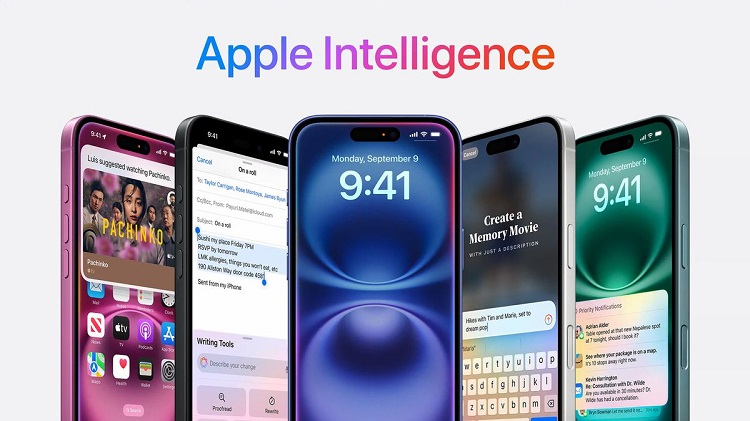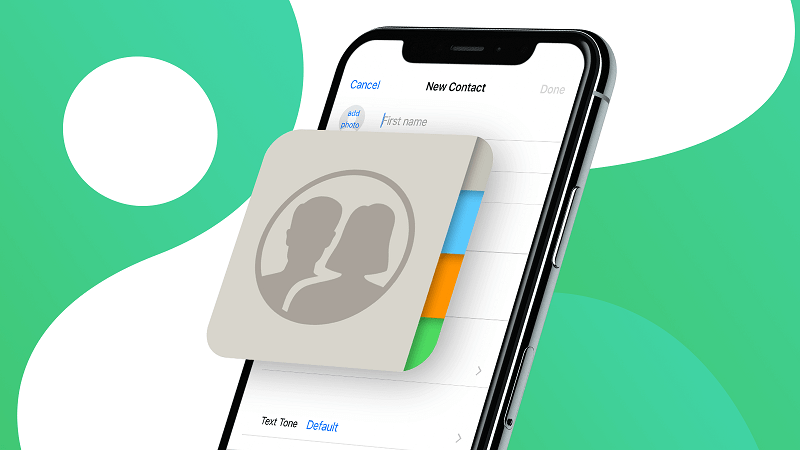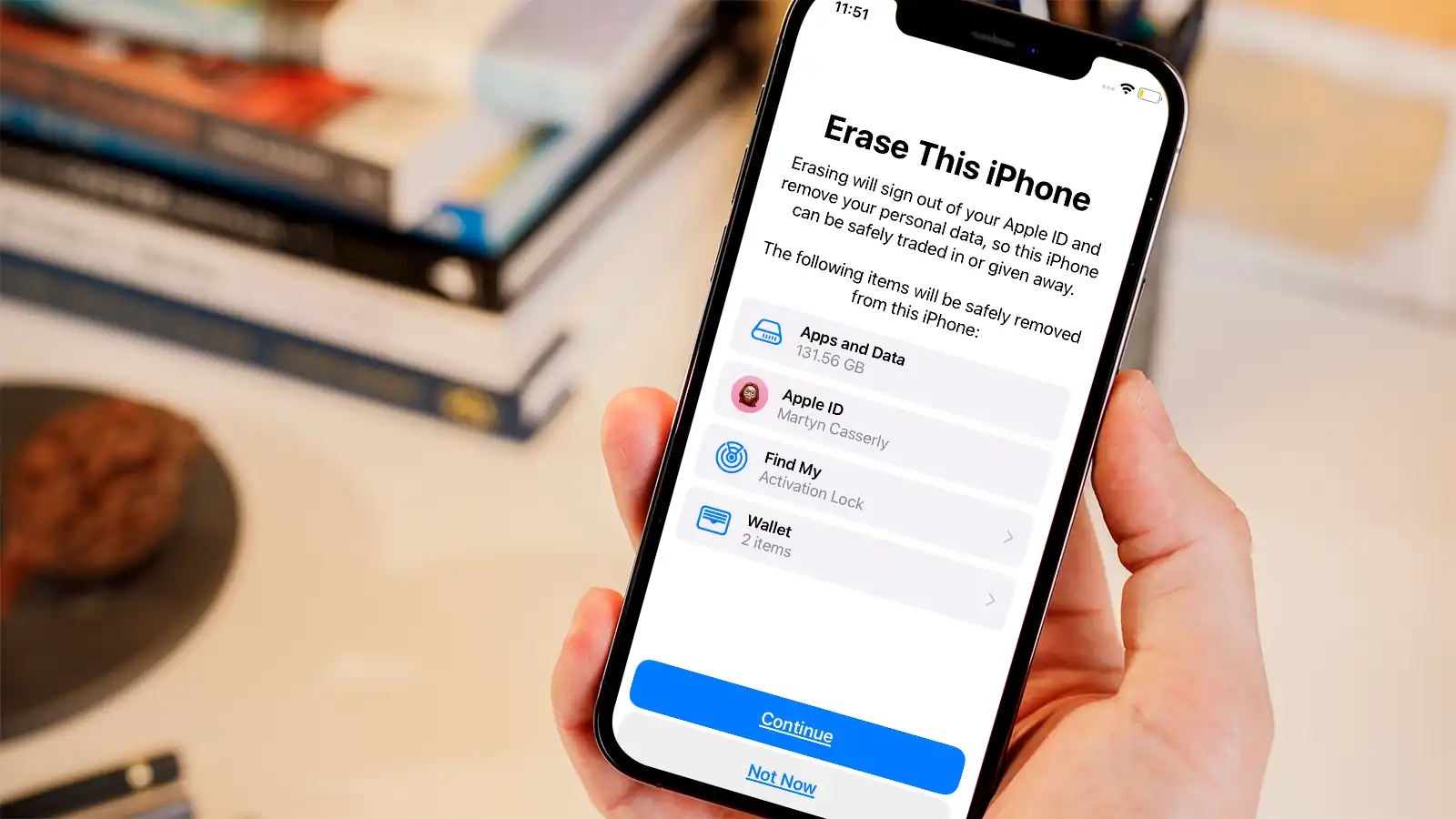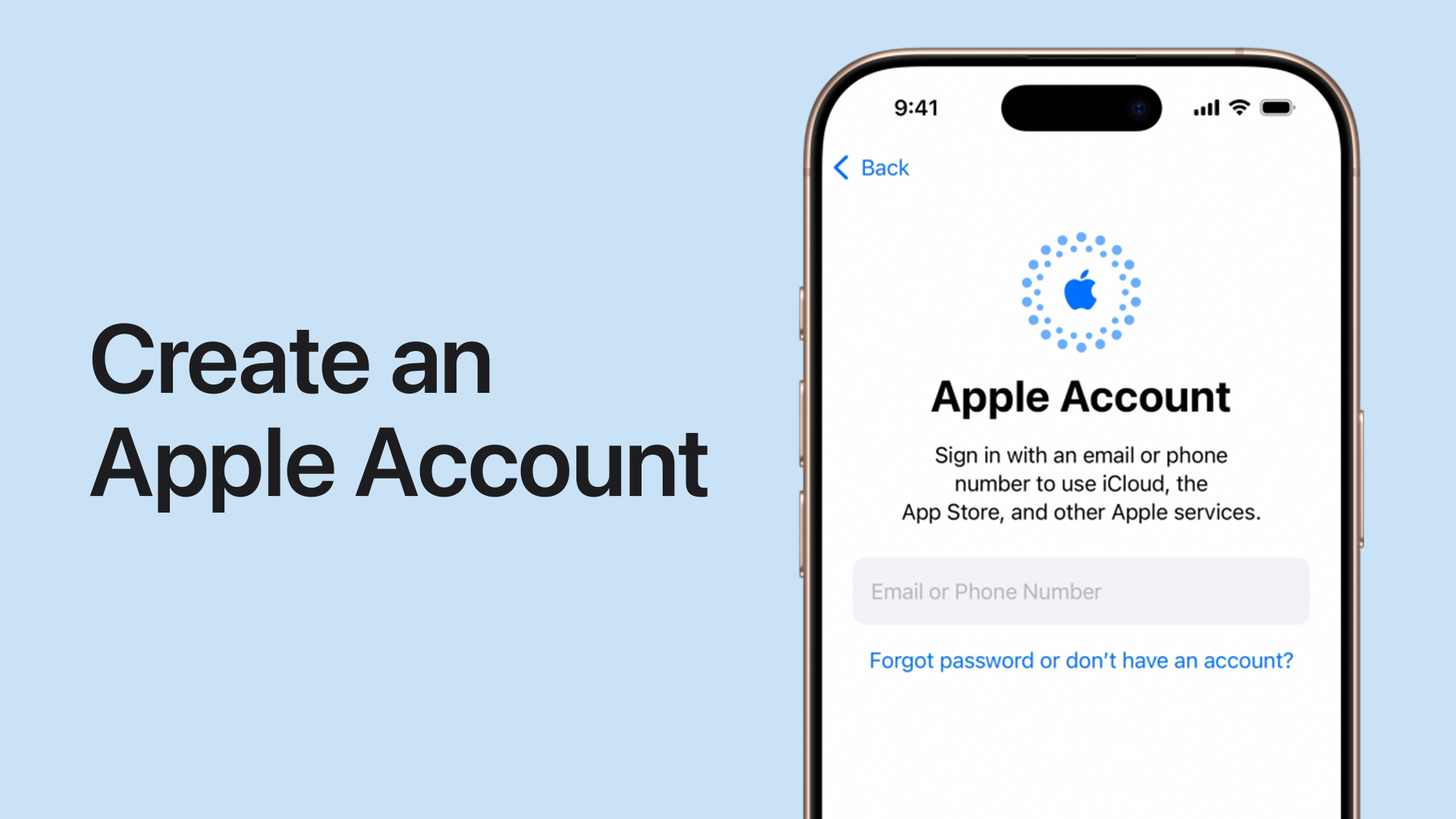چگونه ایفون را بروز رسانی کنیم؟ + مراحل بعد از آپدیت آیفون
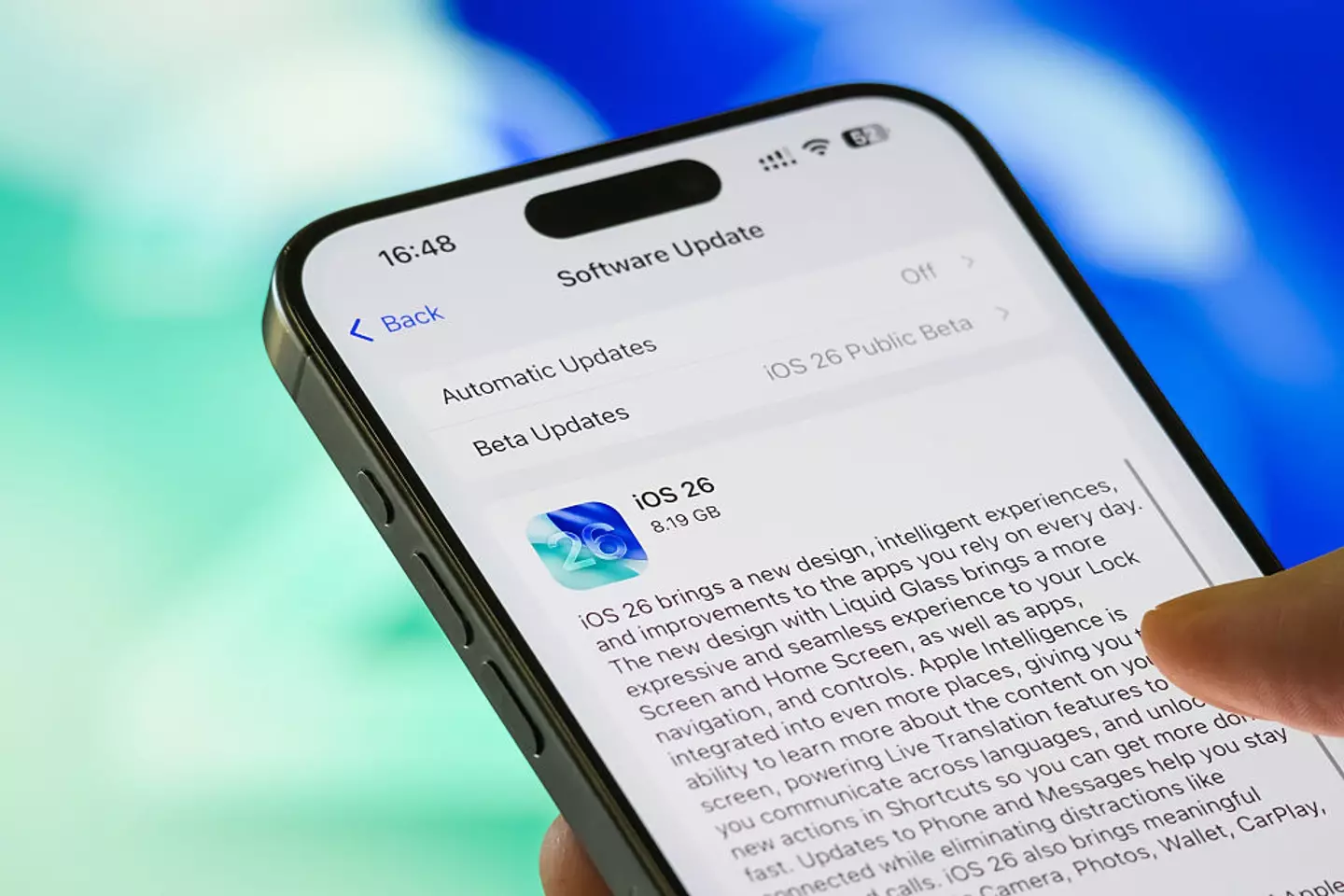
به گزارش تیونیفای، بهروزرسانی آیفون یکی از مهمترین اقداماتی است که هر کاربر برای حفظ امنیت، بهبود عملکرد و بهرهمندی از امکانات جدید باید انجام دهد. شرکت اپل به صورت دورهای نسخههای جدید سیستمعامل iOS را منتشر میکند و هر بار علاوه بر قابلیتهای تازه، ایرادات امنیتی و نرمافزاری قبلی نیز رفع میشوند. به همین دلیل، آپدیت کردن آیفون نه تنها به تجربه کاربری بهتر کمک میکند بلکه از نظر ایمنی اطلاعات شخصی نیز اهمیت ویژهای دارد. در این مقاله به طور کامل توضیح داده میشود که چگونه آیفون را بروز رسانی کنیم و بعد از آپدیت چه مراحلی را باید انجام دهیم تا دستگاه بهترین عملکرد خود را داشته باشد.
چرا باید آیفون را آپدیت کنیم؟
یکی از اولین پرسشهایی که کاربران دارند این است که دلیل اصلی آپدیت کردن چیست و آیا واقعاً ضروری است؟ آپدیتهای iOS چند هدف اصلی دارند. نخست اینکه اپل با هر نسخه جدید، باگها و مشکلات نرمافزاری نسخههای قبلی را برطرف میکند. اگر گوشی شما کند شده، باتری زود خالی میشود یا برخی برنامهها درست عمل نمیکنند، ممکن است این ایرادات در نسخه جدید حل شده باشد. دوم اینکه آپدیتها همواره شامل بهبودهای امنیتی هستند. هکرها و بدافزارها همیشه در پی یافتن راههای جدید برای نفوذ هستند و اپل با انتشار وصلههای امنیتی جلوی این مشکلات را میگیرد. دلیل سوم نیز اضافه شدن قابلیتهای تازه است که تجربه کاربری را جذابتر و کاربردیتر میسازد.
آمادهسازی قبل از آپدیت آیفون
پیش از آنکه فرآیند آپدیت آیفون را آغاز کنید، باید چند نکته مهم را رعایت کنید. اولین قدم، تهیه نسخه پشتیبان یا همان بکاپ است. ممکن است در حین آپدیت مشکلی رخ دهد و اطلاعات شما پاک شود. بنابراین بهتر است از طریق iCloud یا نرمافزار iTunes در کامپیوتر، یک نسخه پشتیبان کامل تهیه کنید. گام دوم، بررسی میزان شارژ باتری است. آیفون باید حداقل ۵۰ درصد شارژ داشته باشد یا در هنگام آپدیت به شارژر متصل باشد تا وسط کار خاموش نشود. نکته سوم اتصال به اینترنت پرسرعت و پایدار است. فایلهای آپدیت ممکن است حجیم باشند و نیاز به وایفای مناسب دارید.
روشهای مختلف آپدیت آیفون
به طور کلی سه راه برای بهروزرسانی آیفون وجود دارد. روش اول از طریق خود گوشی یا همان بهروزرسانی بیسیم است که به آن OTA (Over The Air) نیز گفته میشود. در این حالت کافی است به تنظیمات بروید، گزینه General را انتخاب کنید و سپس Software Update را بزنید. اگر نسخه جدید موجود باشد، میتوانید آن را دانلود و نصب کنید. روش دوم استفاده از کامپیوتر و نرمافزار iTunes یا Finder در مک است. در این حالت آیفون را با کابل متصل میکنید، سپس از طریق برنامه نسخه جدید را دانلود و نصب میکنید. این روش زمانی مفید است که فضای ذخیرهسازی گوشی شما کم باشد یا بخواهید آپدیت را دقیقتر مدیریت کنید. روش سوم هم استفاده از فایل IPSW است که بیشتر برای کاربران حرفهای به کار میرود. در این روش فایل رسمی آپدیت را دانلود کرده و به صورت دستی روی گوشی نصب میکنید.
مراحل دقیق آپدیت از طریق آیفون
برای اینکه کار سادهتر شود، مراحل آپدیت بیسیم را به صورت دقیقتر توضیح میدهیم. ابتدا وارد بخش تنظیمات شوید. سپس General را باز کنید و روی Software Update بزنید. سیستم به صورت خودکار جستوجو میکند و اگر نسخه جدید موجود باشد، گزینه Download and Install نمایش داده میشود. روی آن ضربه بزنید، شرایط و قوانین اپل را بپذیرید و منتظر بمانید تا فایل آپدیت دانلود شود. بسته به حجم آپدیت و سرعت اینترنت، این مرحله ممکن است بین چند دقیقه تا یک ساعت طول بکشد. پس از دانلود، گوشی به صورت خودکار ریاستارت شده و فرآیند نصب آغاز میشود. در این مرحله نباید گوشی را خاموش یا از شارژ جدا کنید. پس از پایان نصب، دستگاه روشن شده و آماده استفاده خواهد بود.

مراحل بعد از آپدیت آیفون
پس از اینکه آیفون با موفقیت آپدیت شد، لازم است چند اقدام مهم انجام دهید تا مطمئن شوید همه چیز درست کار میکند. ابتدا وارد تنظیمات شوید و بخش Battery را بررسی کنید تا مطمئن شوید مصرف باتری در حالت طبیعی است. در برخی موارد پس از آپدیت، سیستمعامل نیاز دارد دادهها را دوباره ایندکس کند که این موضوع ممکن است موقتاً باعث مصرف بیشتر باتری شود. مرحله دوم بررسی اپلیکیشنهاست. مطمئن شوید همه برنامهها به درستی کار میکنند. گاهی لازم است اپلیکیشنها را نیز از اپاستور به آخرین نسخه آپدیت کنید تا با iOS جدید سازگار شوند. مرحله سوم بررسی فضای ذخیرهسازی است. اگر فایل آپدیت حجم زیادی اشغال کرده، میتوانید حافظه کش یا دادههای اضافی را پاک کنید.
مشکلات رایج بعد از آپدیت
هرچند آپدیت آیفون معمولاً بدون مشکل انجام میشود، اما برخی کاربران با مسائل خاصی روبهرو میشوند. یکی از مشکلات رایج، کند شدن دستگاه است. این موضوع معمولاً موقتی است و بعد از چند روز با ایندکس شدن کامل دادهها برطرف میشود. مشکل دیگر کاهش عمر باتری است. اگر این مشکل ادامهدار باشد، باید اپلیکیشنهایی که بیشترین مصرف را دارند بررسی کنید یا تنظیمات Location و Background App Refresh را محدود نمایید. گاهی اوقات هم برخی کاربران با مشکل نصب نشدن آپدیت مواجه میشوند. در این حالت باید مطمئن شوید فضای کافی در گوشی وجود دارد و اینترنت شما پایدار است.
نکات امنیتی پس از آپدیت
پس از نصب نسخه جدید iOS بهتر است برخی اقدامات امنیتی را نیز انجام دهید. فعالسازی دوباره رمز عبور و Face ID یا Touch ID میتواند مطمئن کند که دستگاه شما ایمن باقی میماند. همچنین بررسی کنید که گزینه Find My iPhone فعال باشد تا در صورت گم شدن یا سرقت، بتوانید دستگاه را ردیابی کنید. اپل معمولاً در آپدیتهای جدید قابلیتهای امنیتی بیشتری اضافه میکند، بنابراین آشنایی با این تغییرات و استفاده از آنها اهمیت بالایی دارد.
آیا همیشه باید آخرین نسخه را نصب کرد؟
سوالی که برای بسیاری از کاربران پیش میآید این است که آیا همیشه باید سریعاً آخرین نسخه را نصب کنیم یا بهتر است کمی صبر کنیم؟ پاسخ این سوال بستگی به شرایط دارد. اگر آپدیت جدید بیشتر شامل وصلههای امنیتی است، توصیه میشود در اولین فرصت آن را نصب کنید. اما اگر آپدیت عمده و بزرگ باشد، برخی کاربران ترجیح میدهند چند روز یا هفته صبر کنند تا مطمئن شوند مشکلات احتمالی گزارششده توسط دیگران رفع شده است. در نهایت بهترین کار این است که اخبار رسمی اپل و تجربه سایر کاربران را دنبال کنید و سپس تصمیم بگیرید.
جمعبندی
آپدیت کردن آیفون یکی از مهمترین اقداماتی است که هر کاربر برای حفظ امنیت و بهرهمندی از قابلیتهای جدید باید انجام دهد. با رعایت مقدمات لازم مانند تهیه نسخه پشتیبان و داشتن اینترنت پایدار، فرآیند بهروزرسانی بهسادگی انجام میشود. بعد از آپدیت نیز بررسی عملکرد باتری، اپلیکیشنها و تنظیمات امنیتی کمک میکند تا گوشی بهترین کارایی را ارائه دهد. هرچند گاهی مشکلاتی مانند کندی یا مصرف بالای باتری ممکن است رخ دهد، اما بیشتر این موارد موقتی هستند و با چند اقدام ساده برطرف میشوند. در نهایت، بهروزرسانی آیفون تضمین میکند که شما از امنترین، پایدارترین و پیشرفتهترین نسخه iOS بهرهمند باشید و تجربهای بهتر و مطمئنتر از دستگاه خود داشته باشید.